Dell服务器(探索Dell服务器的可靠性和创新性能)
184
2025 / 06 / 15
随着信息技术的发展,文件传输成为日常工作中不可或缺的一部分。为了更加高效地进行文件传输,TFTP(TrivialFileTransferProtocol)服务器应运而生。本文将详细介绍如何开启TFTP服务器以及相关的命令和步骤。

标题和
1.安装TFTP服务器软件
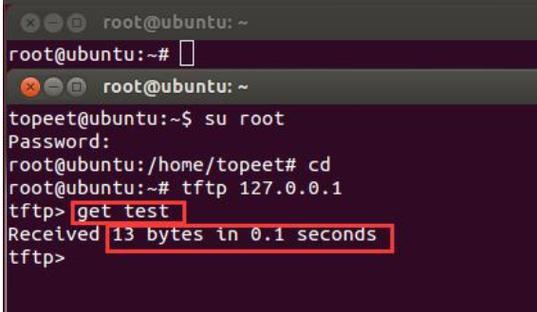
在开始使用TFTP服务器前,首先需要安装相应的软件。打开终端窗口,输入“sudoapt-getinstalltftp”命令,然后按照提示进行安装。
2.配置TFTP服务器
安装完成后,需要进行TFTP服务器的配置。找到并打开配置文件“/etc/default/tftp”,确保“TFTP_OPTIONS”行中的参数配置正确。
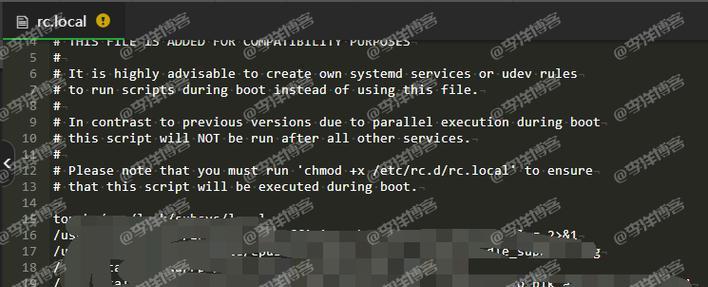
3.创建TFTP根目录
TFTP服务器需要一个根目录来存放要传输的文件。使用“sudomkdir/var/lib/tftpboot”命令创建一个名为“tftpboot”的目录作为根目录。
4.设置TFTP根目录权限
为了确保TFTP服务器能够正常访问根目录,需要设置相应的权限。输入“sudochmod-R777/var/lib/tftpboot”命令,将根目录权限设置为可读写。
5.添加要传输的文件
将要传输的文件复制到TFTP根目录中。可以通过拖拽文件到“tftpboot”目录或使用“sudocp
6.启动TFTP服务器
输入“sudosystemctlstarttftpd-hpa”命令启动TFTP服务器。可以通过“sudosystemctlstatustftpd-hpa”命令查看服务器的运行状态。
7.设置TFTP服务器开机自启动
为了方便后续使用,可以将TFTP服务器设置为开机自启动。输入“sudosystemctlenabletftpd-hpa”命令即可完成设置。
8.测试TFTP服务器是否正常工作
可以使用其他设备或者虚拟机来测试TFTP服务器是否能够正常工作。输入“tftp
9.查看TFTP服务器日志
TFTP服务器会生成相应的日志文件,记录着服务器的运行状态和传输过程中的信息。输入“sudotail-f/var/log/syslog”命令即可查看日志文件内容。
10.TFTP服务器的高级配置
TFTP服务器还支持一些高级配置,例如限制访问的IP地址、设置传输速度等。可以进一步了解TFTP服务器的配置文件以及相关命令,进行个性化的设置。
11.TFTP服务器的安全性考虑
在使用TFTP服务器时,需要注意一些安全性的问题。可以通过防火墙设置、访问控制列表等方式加强服务器的安全性。
12.TFTP服务器与其他文件传输方式的比较
TFTP服务器是一种简单易用的文件传输方式,但与其他方式相比也存在一些限制。可以对比TFTP服务器与FTP、SCP等传输方式的优缺点进行选择。
13.TFTP服务器的应用场景
TFTP服务器在实际应用中有着广泛的应用场景,例如固件升级、系统部署、网络设备配置等。可以根据不同的需求灵活应用TFTP服务器。
14.TFTP服务器故障排除
在使用TFTP服务器过程中,可能会遇到一些问题和故障。可以根据错误提示信息、日志文件等进行故障排除和解决。
15.使用TFTP服务器的注意事项
需要注意一些使用TFTP服务器的注意事项,例如保持文件路径的正确性、及时清理不必要的文件等,以确保服务器的正常运行和文件传输的顺利进行。
通过本文的介绍,我们了解了如何使用TFTP服务器开启命令以及搭建步骤。通过简单的配置和命令操作,我们能够快速搭建起TFTP服务器,并实现文件的传输。同时,我们也了解到TFTP服务器的一些注意事项和故障排除方法,以便更好地使用和维护TFTP服务器。
